آموزش ویراستاری (ویرایش) متن در ورد / بخش اول

به گزارش گروه فضای مجازی ، ممکن است شما سند وردی را تایپ کرده باشید و حتما این مسئله را درک نموده اید که اشتباهات دستوری و تایپی و… در متن امری اجتناب ناپذیر است و ممکن است این متن را کسی بخواند و اشکالات آن را بیابد و بخواهد پیشنهاداتی برای بهتر شدن متن به شما ارایه دهد و یا حتی متن ممکن است متن نوشتاری خود را به یک ویراستار دهید تا با جملاتی بهتر و کلماتی رساتر آن را ویرایش کند. اما این فرد ویا افراد باید نظر خود را درباره متن و جملات و کلمات آن پیشنهاد کنند تا متن اصلی نوشته شده توسط نویسنده تغییر معنایی پیدا نکند و یا جابجا نشود!
برای این کار از قابلیت ویراستاری نرم افزار ورد استفاده خواهد شد. ویراستاری یکی بزرگترین مزیتها و قابلیت های برنامه ورد میباشد. این گزینه در سربرگ Review در نوار ابزار اصلی جای گرفته است. نکته قابل توجه این قابلیت این است که از یک تا چند ویراستار میتوانند متن موجود را ویرایش کنند و برنامه پیشنهادات ویراستاری آن را بصورت جداگانه ذخیره کرده و برای شما (کاربر) نمایش دهد!
چگونه یک متن تایپ شده ورد را ویرایش کنیم
برای شروع و دسترسی به این قابلیت برنامه ورد از سربرگ Review به کادر گروه Tracking مراجعه کرده و از این کادر گروه گزینه Track Changes را انتخاب نمایید.
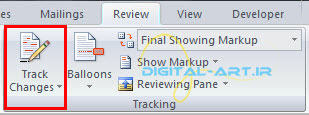
با این کار گزینه Track Changes به حالت انتخابی و های لایت خواهد شد، حال شروع به تغییرات مورد نظر در متن کنید. در این حالت کلمات و یا جملاتی را که ویراستار، ویرایش خواهد کرد حذف نمیشوند بلکه به رنگ قرمز تغییر رنگ خواهند داد و خطی قرمز از وسط کلمات و یا جملات کشیده خواهد شد و سپس کلمه و یا جمله جایگزین کنار آن نوشته و خطی قرمز زیر آنها کشیده میشود که نشانگر جمله و یا کلمه پیشنهادی ویراستار میباشد. حال پس از کامل شدن عملیات ویراستاری متن، دوباره بر روی گزینه Track Changes کلیک کنید تا از حالت هایلایت خارج شده و ویراستاری متن توسط شما نیز پایان پذیرد.
مانند تصویر زیر که نمونه ای کوچک از یک متن ویراستاری را نشان خواهد داد
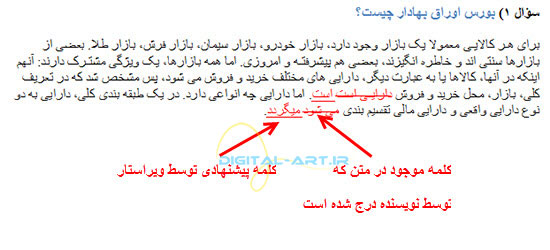
در این متن بجای کلمه "دارایی است” کلمه "است” و بجای کلمه "می شود” کلمه "میگردد” پیشنهاد شده است.
نمایش متن ویرایش شده توسط ویراستار
پس از انجام تغییرات لازم در متن، چهار راه برای نمایش دادن متن و تغییرات آن وجود دارد:
برای انتخاب نوع نمایش متن ویراستاری شده، از کادر گروه Tracking Change باید به گزینه Display to Review مراجعه کرده و با کلیک بر روی فلش کوچک کناری آن و باز شدن کادر نوع نمایش ها یکی از چهار روش نمایش سند را انتخاب کنید که قابلیت هرکدام از این گزینه های نمایش متن، در ادامه توضیح داده خواهند شد.
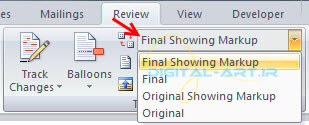
انواع نمایش سندهای ویراستاری شده به شکل زیر میباشند:
Final Showing Markup : این گزینه ، تغییرات پیشنهاد شده توسط ویراستار را در کنار کلمه و یا جمله اولیه نمایش خواهد داد.
Final : تمامی تغییرات پیشنهاد شده برای کلمات و جملات را در متن اعمال کرده و نوشته و جملات اولیه را حذف خواهد کرد سپس متن به نمایش گذاشته خواهد شد.
Original Showing Markup : این گزینه ، تغییرات پیشنهاد شده را در کنار کلمه و یا جمله اولیه نمایش خواهد داد.
Original : با انتخاب این گزینه تمامی تغییرات پیشنهاد شده برای متن رد میشوند و متن در حالت اولیه و بدون تغییرات نمایش داده خواهد شد.
در این کادر گروه گزینه ای دیگر با نام Show Markup وجود دارد که با کلیک بر روی فلش کناری آن و باز شدن کادر زیر مجموعه ها میتوانید انتخاب کنید که چه تغییرات ایجاد شده ای در سند نمایش داده شوند وچه تغییراتی نمایش داده نشوند. همچنین اگر چند فرد مختلف این متن را ویراستاری کرده باشند با انتخاب گزینه Reviewers میتوانید نام فرد تغیر دهنده را انتخاب کنید تا تغییراتی که توسط این شخص بر روی متن انجام گرفته نمایش داده شود.
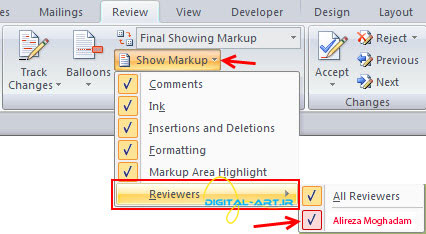
/ادامه دارد...
خبرگزاری
میزان: انتشار مطالب و اخبار تحلیلی سایر رسانههای داخلی و خارجی لزوما
به معنای تایید محتوای آن نیست و صرفا جهت اطلاع کاربران از فضای رسانهای
منتشر میشود.
